Содержание
- 1 Возможные причины отсутствия ТВ-сигнала
- 2 Настройка спутникового тюнера
- 3 Настройка ТВ-каналов в спутниковом ресивере
- 4 Спутниковая приставка
- 5 Как найти новый канал на спутниковой антенне
- 6 Встроенный в телевизор спутниковый DVB-S2 тюнер
- 7 Как настроить спутниковый тюнер на примере GI -S1025
- 8 Сброс ресивера GI — S1025 на заводские настройки

Оглавление:
Возможные причины отсутствия ТВ-сигнала
- Насколько бы абсурдным это ни казалось, первым делом нужно проверить, включён ли тюнер спутниковой антенны. Нередко случается так, что человек воспринимает постоянно включённый ресивер как что-то само собой разумеющееся, а ведь его вполне может выключить кто-то из домашних. Естественно, в этом случае никакой настройки не потребуется — проблема разрешится сама, как только кнопка тюнера загорится зелёным.
Пункт второй: проверьте, правильность подсоединения тюнера к телевизору. Ресивер может быть подключён через порт AV1, а в настройках телевизора при этом выбран интерфейс AV2. В таком случае на экране появляется пугающая надпись «Нет сигнала». Однако достаточно подсоединить ресивер к соответствующим разъёмам телевизора, как все заработает.
- Вполне возможно, что произошёл обрыв кабеля, который соединяет антенну с ТВ-тюнером. Если это действительно так, проблему придётся устранять с помощью специалистов. Если с кабелем все в порядке, проверьте его F-коннекторы — центральная жила могла заржаветь или даже отпасть. В этом случае понадобится заново зачистить кабель под коннекторы.
- Ещё один возможный вариант — сбой сигнала на самом спутнике, с которого ведётся трансляция. Чтобы прояснить этот момент, нужно позвонить своему оператору и поинтересоваться, не прекратилось ли вещание с данного спутника и не проводятся ли на данный момент технические работы. В случае положительного ответа на второй вопрос, никаких настроек не понадобится — просто ждём, пока сигнал снова начнёт поступать в эфир. Если спутник прекратил вещание, каналы на тюнере придётся настраивать заново (как это сделать, описано ниже).
Если ни одна из вышеописанных причин не подходит, а ресивер категорически отказывается транслировать любимую ТВ-передачу, варианта два: обратиться за помощью к специалистам либо попробовать настроить тюнер самостоятельно.
Настройка спутникового тюнера
Для начала нужно выяснить, на какие спутники настроена тарелка. Сделать это нетрудно, если вспомнить, какие ТВ-каналы раньше принимал тюнер. Зачастую ставится одна антенна на три спутника: Amos, Astra и HotBird, иногда к антенне добавляются головки на дополнительные спутники.
Если имеется лёгкий доступ к антенне
Конкретному спутнику всегда соответствует определённая головка. Если речь идёт о стандартной антенне на три спутника, они располагаются следующим образом:
- крайний левый — HotBird (13°Е);
- центральный — Astra (4,8°Е);
- крайний правый — Amos (4° W).
Из каждой головки выходит кабель, соединяющий её с переключателем diseqc, который располагается в задней части антенны. Все входы diseqc пронумерованы, и если выяснить, к какому из них подключён кабель от головки, можно определить, какому спутнику соответствует номер переключателя. Лучше всего создать список и отметить в нём напротив каждого спутника соответствующий ему номер.
Составив список, можно приниматься за настройку ресивера:
Нужно включить спутниковый тюнер, перейти при помощи соответствующей кнопки в главное меню и найти в нём пункт «Настройки». Перейдя к этому пункту, на экране телевизора появятся параметры спутников — название, поляризация, уровень и качество сигнала и т. п. В различных моделях ресиверов эти подписи могут быть немного разными.
- Нажимаем пункт меню «Спутник» — выпадет список заложенных спутников. Находим один из нужных.
- Теперь переключаемся на вкладку DiSEqC (DiSEqC 1.0) и находим в этом перечне номер, который соответствует ранее выбранному спутнику, тем самым подвязывая спутник к порту переключателя.
- Повторяем аналогичные действия со всеми доступными спутниками, затем нажимаем кнопку «EXIT» на пульте дистанционного управления и соглашаемся с запросом о сохранении настроек, нажав «OK».
Если доступ к антенне затруднён
Если добраться до спутниковой антенны не представляется возможным, настраивать ресивер будет немного сложнее, поскольку действовать придётся «методом тыка».
Итак, сперва нужно выполнить пункты 1 и 2 вышеуказанного метода. После этого переключаемся на вкладку «Номер ТП» (в некоторых моделях — «Частота», «Транспондер») и находим в списке частот рабочую, то есть ту, на которой транслируются интересующие Вас каналы. На ПДУ нажимаем «ОК».
Далее перемещаемся на вкладку DiSEqC (DiSEqC 1.0) и наугад выбираем любой номер из списка. Нажимаем «ОК» и смотрим на показатели шкалы сигнала. Если они приблизились к максимальному значению — оставляем все как есть, если нет — пробуем другие номера до тех пор, пока показатели шкалы сигнала не достигнут максимума. Повторяем такие действия с каждым из спутников и выполняем шаг 4 предыдущего метода.
Все эти советы касаются тех случаев, когда каналы на ресивере пропали вследствие стороннего вмешательства (слетела прошивка, пользователь нажал не то, что нужно и т. п.). А что делать, если любимый канал попросту переместился на другую частоту, да на такую, которой нет в выпадающем списке тюнера?
Настройка ТВ-каналов в спутниковом ресивере
Поскольку меню настроек на разных моделях тюнеров может отличаться, рассмотрим принцип поиска каналов на примере наиболее популярного из них.
В некоторых моделях ресиверов есть так называемый «слепой» (то есть автоматический) поиск по всем частотам, однако, присутствует он не везде и не всегда правильно функционирует, поэтому лучше всего искать ТВ-каналы вручную.
В первую очередь нужно выяснить параметры спутникового вещания необходимых каналов. Чаще всего за определённое время до перехода на другую частоту канал уведомляет об этом зрителей, показывая текстовое сообщение с будущими параметрами вещания. Если появилось такое сообщение на экране телевизора, его нужно записать. Если же изменение параметров застало врасплох, придется искать соответствующую информацию в таблице частот.
Сперва нужно выполнить пункты 1 и 2 первых двух способов настройки тюнера.
- Затем на ПДУ нажимать жёлтую кнопку и перемещаемся в меню редактирования частот.
- Нажать зелёную кнопку («Добавить») и вручную прописать параметры вещания необходимого канала, используя цифровые кнопки ПДУ. Если эти параметры уже прописаны в ресивере, на экране телевизора появится соответствующее уведомление, после чего тюнер перейдёт на указанную частоту.
- После всех вышеописанных действий необходимо нажать красную кнопку пульта управления, а затем кнопку «ОК». После этого начнётся поиск каналов по указанным параметрам.
- Когда поиск завершится, выйти из меню кнопкой «EXIT», попутно соглашаясь с сохранением изменённых настроек.
Найденные в результате такого поиска ТВ-каналы обычно отображаются в конце общего списка, найденные ранее при этом не удаляются, хотя перед началом манипуляций можно удалить все имеющиеся каналы, сбросив настройки тюнера до заводских (в этом поможет соответствующий пункт установочного меню). Для пущей наглядности можно посмотреть видео по настройке ресивера.
Если Вы уверены, что выполнили все действия верно, но настроить спутниковый тюнер самостоятельно не получилось, лучше не рисковать и обратиться в ближайший специализированный центр по обслуживанию систем спутникового телевидения.
Рубрики Это интересно
- Торцовочная пила с протяжкой по дереву: устройство, рейтинг
- Фуговальный станок по дереву для домашней мастерской
- Циркулярный станок по дереву: конструкция и разновидности
- Электрический паяльник с регулировкой температуры и мощности
- Распиловочный станок по дереву: строгальный станок для дома
Чтобы провести настройку тюнера спутниковой антенны самостоятельно, нужно сделать небольшую подготовку.
Сначала нужно выяснить точные координаты точки, где будет установлена антенна. Это можно легко узнать в интернете.
После этого понадобятся сведения о параметрах передачи данных с выбранного спутника:
- позиция спутника по горизонту;
- частота транспондера;
- скорость передачи информации;
- поляризация сигнала;
- коррекция ошибок (FEC).
Последний параметр не всегда является обязательным, т.к. в некоторые модели ресиверов заложена соответствующая функция автоматически.
Сведения о транспондере тоже можно легко найти в интернете, если просто ввести название спутника.
Также обязательно надо знать углы наклона и поворота антенны. Узнать их можно либо у соседей, если у них уже есть настроенная антенна (и если они проводили настройку самостоятельно), либо вычислить вручную. Для этого в интернете можно найти специальные алгоритмы.
Спутниковая приставка
Ресивер – это устройство для распознавания и декодирования телевизионных сигналов, которые принимает антенна-тарелка. Главное требование к этим приборам – обеспечение стабильной и качественной трансляции телевизионных программ. Кроме этого, для современных пользователей важна поддержка ресивером ряда прогрессивных мультимедийных функций.
Основные критерии выбора тюнера
Самое главное – интерфейс подачи сигнала. Большинство современных спутниковых ресиверов являются цифровыми. Считается, что сегодня обязательным требованием является поддержка стандарта «S2». Очень важным с точки зрения обеспечения качества картинки в спутниковых тюнерах является микросхема фиксации координат спутников, а также модуль автоматического выбора позиции антенны.
Критерии выбора: внешний вид, поддержка разъемов, а также простота в управлении. Желательно, чтобы прибор имел собственный дисплей, на котором отображались бы все данные о выполняемых задачах. Для многих пользователей значимый фактор при выборе тюнера – наличие кнопок для управления каналами, регулирования громкости, доступа в меню. Причем желательно, чтобы эти кнопки были расположены на передней панели устройства. Они могут понадобиться, если будет утерян или выйдет из строя пульт. Большинство современных моделей имеют с фронтальной стороны разъемы для карт доступа к платным каналам, разные интерфейсы для декодирования, а также USB-порты, используемые для флешек и внешних приборов, на которые можно записывать видеоконтент. На задних панелях современных устройств размещаются такие интерфейсы, как:
- RS-232, используемый для подключения прибора к компьютеру;
- S/PDIF – для подключения тюнера к разным аудиоприборам, а также к домашним кинотеатрам;
- HDMI – для передачи картинки в формате высокой четкости.
Популярные ресиверы
Самые востребованные сегодня в России устройства выпускаются фирмами «Openbox», «World Vision», «Gl», «General Satellite».
Как найти новый канал на спутниковой антенне
Если по каким-то причинам настройки ресивера были нарушены, то проблему можно решить самостоятельно. Как установить каналы?
Сначала нужно выяснить, на какие спутники настроена тарелка. Это сделать совсем не сложно, если вспомнить, какие конкретно TB-каналы раньше принимал тюнер. Обычно одна антенна ставится на 3 спутника: «Amos», «Astra», «HotBird». Иногда к антенне прикрепляются головки на дополнительные спутники.
Конкретному спутнику всегда соответствует определенная головка. Если у Вас установлена обычная антенна на 3 спутника, то нужно учитывать их расположение: слева – «HotBird», справа — «Amos», в центре — «Astra». Из каждой головки выходит кабель, соединяющий ее с переключателем disegc, который находится в задней части антенны. Все выходы disegc имеют свои номера.
Настройка спутниковых каналов вручную
- В меню найти пункт «Настройки». При переходе на него на экране появляются параметры спутников: название, поляризация, уровень и качество сигнала. В разных моделях приставок эти параметры могут называться по-разному.
- При переходе на пункт «Спутник» появляется список заложенных спутников. Нужно нажать на тот, который требуется настроить.
- Переключиться на вкладку «disegc». В этой вкладке надо найти номер, который соответствует выбранному ранее спутнику. Таким образом происходит «привязка» спутника к порту переключателя.
- Эти действия нужно повторить со всеми доступными спутниками. После этого нажать на кнопку «Exit» («Выход») на пульте ПДУ, и сохранить настройки посредством нажатия на кнопку «Ок».
Если антенна установлена в таком месте, что доступ к ней затруднен, то настроить ресивер будет сложнее, т.к. действовать надо будет наугад. В этом случае сначала надо будет выполнить действия № 1-2 в указанной инструкции. После этого перейти во вкладку «Номер ТП» (в некоторых моделях она может называться «Частота», «Транспондер»). В списке частот найти рабочую, т.е. ту, на которой ведется трансляция интересующих каналов. После этого нажать на кнопку «Ok» на ПДУ, и перейти во вкладку «disegc». Там наугад выбрать любой номер из списка, нажать на «Ок». После этого понаблюдать за показателями шкалы сигнала. Если они поднялись на максимальное значение, то надо все оставить, как есть. Если нет – то нужно проделать все эти манипуляции с другим номерами, пока шкалы сигнала не достигнут максимума. Все эти действия нужно повторить с каждым спутником, после чего выполнить шаг № 4 предыдущего метода.
Такие рекомендации актуальны для тех ситуаций, когда каналы на приставке пропали вследствие стороннего вмешательства – слетела прошивка, пользователь случайно нажал не на ту кнопку и т.д.
А что делать, если любимый канал просто переместился на другую частоту, которой нет в списке приставки?
Меню настроек в разных моделях может отличаться. Функция «слепого» (т.е. автоматического) поиска по всем частотам имеется не у всех приборов, а там, где она есть, она не всегда функционирует успешно. Поэтому приходится искать каналы вручную.
В первую очередь необходимо выяснить параметры спутникового вещания требуемых каналов. Чаще всего за определенный промежуток времени до того момента, когда канал перейдет на другую частоту, он делает соответствующее уведомление – текстовое сообщение с теми параметрами вещания, которое будет в будущем. Если такое уведомление появилось на экране, его нужно записать. Если изменение параметров стало неожиданностью, то придется поискать соответствующую информацию в таблице частот.
Сначала надо выполнить пункты 1-2 инструкции по настройке тюнера. Затем на ПДУ нажать на желтую кнопку и перейти в меню редактирования частот. Нажав на зеленую кнопку («Добавить»), вручную прописать параметры вещания интересующего канала. Для этого необходимо использовать кнопки с цифрами на ПДУ. Если параметры уже есть на ресивере, то на экране появится уведомление, тюнер перейдет на указанную частоту. После этого надо нажать на красную кнопку на ПДУ, а затем на кнопку «Ок». Прибор начнет искать каналы по заданным параметрам. После завершения поиска надо выйти из меню посредством нажатия кнопки «Выход», попутно согласившись с сохранением измененных настроек.
Телеканалы, которые были найдены прибором при таком поиске, обычно отображаются в конце списка. При этом найденные ранее не удаляются. Но их можно удалить вручную перед началом новой настройки, сбросив настройки устройства до заводских (для этого есть пункт в установочном меню).
Если Вы уверены, что все действия выполнили правильно, но настроить устройство так и не удалось, то тогда необходимо обратиться к специалистам.
Как ввести новую частоту транспондер и просканировать новые спутниковые каналы
Программное обеспечение (ПО) разных моделей ресиверов имеет целый ряд общих свойств и параметров. Они являются основой для обеспечения приема сигнала, настройки и регулировки каналов.
В первую очередь это настройка портов дисека, а также ввод и сканирование частот транспондеров и спутников.
В большинстве моделей для этого требуется перейти в меню (меню установки или настройки спутника).
Включите параметры дисека, выберите нужный порт для конкретного спутника.
Настраивать частоты в спутниковом тюнере нужно по цветным кнопкам или по названиям пунктов меню. Большинство ПО спутниковых приставок имеет функцию создания нового транспондера посредством нажатия нужной кнопки. Если такой функции нет, то смело можно редактировать ненужную частоту (которая не работает, либо потеряла актуальность). Для этого тоже надо просто нажать на нужную кнопку в меню. После этого введите нужные параметры, сохраните и просканируйте. Если внимательно присмотреться, то сканирование определенной частоты никакого труда не составит. Либо можно просканировать весь спутник.
Кроме частоты нужно будет указать скорость потока (в некоторых приборах – сам поток DVB-S или DVB-S2), а также полярность – V или Н (вертикальную или горизонтальную). Иногда требуется вводить FEC (прямую коррекцию ошибок) – ½, 2/3, ¾ и т.д.
Частоты можно найти в интернете, либо можно узнать их у специалистов.
Все новые каналы появятся в конце общего списка каналов.
Транспондер – это приемопередающее устройство, которое отправляет сигнал в ответ на принятый сигнал. Сам транспондер в данном случае не нужен, нужна только его частота передачи сигнала.
Встроенный в телевизор спутниковый DVB-S2 тюнер
Что такое в DVB-S2 телевизоре?
Наличие цифрового тюнера DVB-S2 дает возможность напрямую подключать к телевизору спутниковую антенну, и просматривать каналы CT без ресивера. Т.е. прибор DVB-S2 – это встроенный в телевизор спутниковый тюнер. Многие модели телевизоров имеют внутри себя такие устройства. Об их наличии производители всегда указывают в техническом описании.
Но встроенный в телевизор DVB-S2 имеет и свои недостатки. Если при помощи обычного спутникового тюнера можно смотреть на телевизоре 70-80 бесплатных русских каналов телевидения, то при подключении тарелки просто к телевизору возможно просматривать только полностью открытые, не закодированные каналы. В прошивку отечественных ресиверов уже введены ключи, которые открывают закодированные каналы. Внутри телевизора таких ключей нет.
Все телевизоры, у которых есть такой встроенный тюнер, поддерживают САМ-модули. Это устройство, в которое вставляется карта платного CT, и которое, в свою очередь, вставляется в телевизор, в специальный разъем PCMCIA. Т.е. Вы подключаете спутниковую антенну, приобретаете стартовый пакет какого-либо оператора CT. Пакет должен включать в себя CAM-модуль. Карту с модулем нужно вставить в разъем PCMCIA.
После этого надо запустить на телевизоре поиск каналов (на тех спутниках, которые укажет Ваш оператор). Платные каналы при этом должны открыться.
Такой способ имеет несколько важных преимуществ. Во-первых, не требуется отдельный ресивер для просмотра CT. Во-вторых, Вам понадобится только один пульт ДУ, т.е. каналами вы будете управлять при помощи пульта от телевизора.
При покупке пакета у какого-либо провайдера СТ обязательно уточните, работают ли их САМ-модули на телевизорах со встроенными DVB-S2. И обязательно уточните этот вопрос применительно к конкретной модели телевизора.
Как настроить телевизор «LG» для приема спутникового ТВ
- Подключите кабель, который идет от антенны, к разъему на задней стороне телевизора с обозначением «SATTELITE».
- Вставьте модуль DVB-Cl+САМ с установленной в нем картой доступа TB (таким образом, чтобы номер карты был направлен в Вашу сторону).
- На ПДУ нажмите на кнопку «SETTINGS». Откроется меню. В нем найдите пункт «Каналы», после чего нажмите на «OK».
- Откроется окно, в котором надо выбрать пункт «Программный режим». После этого нажмите на «Ок». Появится список, в котором надо поставить точку напротив надписи «Спутник», и снова нажать «Ок».
- Устройство предложит автоматический поиск, от него надо отказаться. В окне «Каналы» надо выбрать «Настройку спутника». Откроется окно, в котором надо перейти к спутнику «EUTELSAT 36 A/B 36.0 E». После этого вернуться в окно с параметрами настройки спутника.
Обязательно должны быть указаны следующие параметры:
- частота LNB – 9750/10600 для двухдиапазонных конвекторов с круговой поляризацией;
- частота LNB – 10750 для однодиапазонных конвекторов;
- питание LNB – «Вкл».
Другие параметры зависят от конкретной схемы подключения телевизора к конвекторам и антеннам.
Как настроить телевизор «Samsung» для приема спутникового ТВ
- Нажмите на «Menu». Откроется меню, в котором необходимо выбрать пункт «Каналы». Он изображен в виде значка спутниковой антенны.
- Перейдите в раздел «Страна».
- Если телевизор запросит пин-код, то введите цифры 1234, или 0000, или 1111. Это стандартный набор цифр для пароля.
- Если хотите настроить эфирное или цифровое TB, то перейдите в пункт «Другое».
- После этого надо будет вернуться назад и выбрать «Кабельные параметры поиска».
- Здесь надо ввести параметры:
- частота – 290 000 kHz;
- скорость передачи – 6875 KS/s;
- модуляция порядка – 256 QAM.
- Вернитесь в «Автоматические настройки», в качестве источника сигнала выбрать «Кабель».
- Выберите цифровое и (или) аналоговое TB.
В режиме поиска перейдите в «Сеть» и запустите настройку при помощи кнопки «Вход».
before—>
Не знаете как настроить спутниковый тюнер? Тогда читайте эту статью. Для полноты картины, расскажу о других возможных причинах не работающего спутникового телевидения.
p, blockquote<dp>1,0,0,0,0—> p, blockquote<dp>2,0,0,0,0—> Содержание—1Надпись — Нет сигнала1.1Другие причины отсутствия спутникового сигнала2На какой спутник настроена тарелка?2.1Наименование спутников платных операторов2.2Как определить модель тюнера?3Как настроить спутниковый тюнер на примере GI -S10254Сброс ресивера GI — S1025 на заводские настройки4.1Параметры настроек ресивера4.2LNB тип4.3Номер ТП4.4DISEqC4.5Питание LNB4.6Подводим итогиh2<dp>1,0,0,0,0—>
При включении телевизора отображается надпись — Нет сигнала. Причин может быть несколько.
p, blockquote<dp>3,0,0,0,0—>
- Отключен тюнер спутниковой тарелки.
Достаточно его включить, и все заработает.
p, blockquote<dp>4,0,0,0,0—>
- Телевизор «не видит» приставку.
В качестве примера, как вариант — спутниковый тюнер подключен к телевизору тюльпанами через интерфейс AV1, а в настройках телевизора выбран разъем подписанный на задней панели как AV2, к которому ничего не подключено.
p, blockquote<dp>5,0,0,0,0—>
Как результат, отображается надпись «Нет сигнала». Но достаточно телевизор переключить с AV2 на AV1 в котором торчат тюльпаны, идущие от уже включенного тюнера и все заработает.
p, blockquote<dp>6,0,0,0,0—> h3<dp>1,0,0,0,0—>
- Поврежден кабель соединяющий антенну с тюнером.
p, blockquote<dp>7,0,0,0,0—>
Важно! Оплетка (экран) и центральная жила не должны соприкасаться друг с другом.
p, blockquote<dp>8,0,0,0,0—></dp>p, blockquote<dp>9,0,0,0,0—>
- Проводятся технические работы.
— Позвоните оператору, уточните информацию.
p, blockquote<dp>10,0,0,0,0—>
- Неисправен конвертор (пушка)
Что касается неисправности конвертора, проверить его работоспособность можно заменой на другой. Оставим этот вариант напоследок. Конверторы накрываются достаточно редко.
p, blockquote<dp>11,0,0,0,0—>
Остается две причины отсутствия сигнала — не настроена тарелка, либо тюнер.
p, blockquote<dp>12,0,0,0,0—>
Для начала, попробуйте перезагрузить ресивер. Как это делается? Включенный ресивер отключите не с пульта, а просто выдерните штекер питания из розетки. Включите обратно через 30–40 секунд. Возможно, все снова заработает. Бывает и так.
p, blockquote<dp>13,0,0,0,0—></dp>
Какой-то процент читателей явно до прочтения этой статьи уже успел «чуть-чуть» покрутить антенну или пробежаться по настройкам спутникового тюнера, пробуя с интересом или легкой боязнью всевозможные варианты. Кто-то уже сделал и то, и другое.
p, blockquote<dp>14,0,0,0,0—>
В любом случае, восстановление работоспособности спутникового телевидения начните с проверки параметров настроек тюнера. Для отображения настроек на экране телевизора, жмите на пульте от ресивера (тюнера) кнопку MENU.
p, blockquote<dp>15,0,0,0,0—>
Если на экране телевизора ничего не отображается, после нажатия кнопки MENU, то, как вариант — накрылся сам тюнер или просто нужно включить при помощи пульта от вашего телевизора выбранный вами способ подключения тюнера к телевизору.
p, blockquote<dp>16,0,0,0,0—>
В статье о самостоятельной настройке спутниковой антенны, в главе «Подготовка ресивера для настройки спутниковой антенны», я более-менее подробно рассказывал об этом. Читайте об этом в этой статье.
p, blockquote<dp>17,0,1,0,0—> h2<dp>2,0,0,0,0—>
Первое, что нужно знать, это наименование спутника, на который настроена тарелка.
p, blockquote<dp>18,0,0,0,0—> h3<dp>2,0,0,0,0—>
| Триколор ТВ — Express AMU1 at 36.1°E | Континент ТВ — Intelsat 15 at 85.0°E |
|---|---|
| Триколор ТВ Сибирь — Express AT1 at 56.0°E | Телекарта ТВ — Intelsat 15 at 85.0°E |
| НТВ Плюс Запад — Express AMU1 at 36.1°E | Телекарта Восток — Express AM5 at 140.0°E |
| НТВ Плюс Восток — Express AT1 at 56.0°E | МТС ТВ — ABS 2 at 75.0°E |
Теперь нужно узнать модель спутникового тюнера. Тюнер может быть рекомендованным оператором, и не рекомендованным.
p, blockquote<dp>19,0,0,0,0—>
В чем различие? Все ресиверы (тюнера) с которых оператор получает прибыль называется рекомендованным. Остальное не рекомендованное.
p, blockquote<dp>20,0,0,0,0—>
Один из хороших плюсов рекомендованного оборудования для обычного пользователя — это автоматическая настройка тюнера на корректную работу со спутником.
p, blockquote<dp>21,0,0,0,0—>
То есть, неважно по какой причине были сбиты настройки тюнера, достаточно сбросить их на заводские, и обновить список каналов. Для этого действия операторы предлагают подробные пошаговые инструкции к рекомендованным ресиверам.
p, blockquote<dp>22,0,0,0,0—> h3<dp>3,0,0,0,0—>
Часто, когда я консультирую пользователей спутникового телевидения по телефону, и задаю вопрос — Какая у вас модель ресивера? Как называется ваш спутниковый приемник? — возникает ситуация когда у человека нет ответа на этот вопрос.
p, blockquote<dp>23,0,0,0,0—> p, blockquote<dp>24,0,0,0,0—>
Для проектов Телекарта и Континент ТВ инструкции по обновлению тюнеров здесь. Ролик от Триколора про отсутствие сигнала и возможные решения проблемы. Ничего личного, но «рекламный слоган» с печальным «ищим» на заставке не мой. ?
p, blockquote<dp>25,0,0,0,0—>
Для НТВ Плюс подробная информация есть на официальном сайте.
p, blockquote<dp>26,0,0,0,0—>
Для не рекомендованных ресиверов информация ниже.
p, blockquote<dp>27,0,0,0,0—>
Как настроить спутниковый тюнер на примере GI -S1025
h2<dp>3,0,0,0,0—>
Бывает так, что вы уже заходили в настройки, и что-то сбили даже и не заметив этого. Как вариант можно сбросить настройки на заводские и произвести сканирование каналов со спутника по новой.
p, blockquote<dp>28,0,0,0,0—>
Внимание! Перед тем как сбросить настройки тюнера на заводские или так называемые по умолчанию рекомендую, если с английским не на ты заранее найти в настройках вкладку выбора языка.
p, blockquote<dp>29,0,0,0,0—></dp>
Как правило, на не операторских ресиверах, после того как настройки будут сброшены на заводские, по умолчанию меню будет на английском. Первое, что нужно будет сделать — это вновь переключится на русский.
p, blockquote<dp>30,0,0,0,0—>
В языковые настройки ресивера GI — S1025 можно добраться следующим образом.
p, blockquote<dp>31,0,0,0,0—>
Заходите в меню, выбираете третью по счету вкладку «Настройки» и жмете «ОК»
p, blockquote<dp>32,0,0,0,0—>
В ново окне выбираете первую вкладку «Язык», жмете «ОК». Откроется окно языковых настроек.
p, blockquote<dp>33,0,0,0,0—>
Запоминаете к ним путь, при помощи кнопки EXIT выходите из меню, и приступаете к сбросу тюнера на заводские настройки.
p, blockquote<dp>34,0,0,0,0—>
Сброс ресивера GI — S1025 на заводские настройки
h2<dp>4,0,0,0,0—>
Путь сброса ресивера GI — S1025 на заводские настройки следующий. Заходите в меню, выбираете четвертую по счету вкладку «Система», жмете «ОК». В открывшемся окне выбираете третий пункт «Заводские установки» и подтверждаете на «ОК».
p, blockquote<dp>35,1,0,0,0—>
В новом окне выбираете «Настройки по умолчанию», далее вводите запрашиваемый пароль. Как правило, на всех ресиверах пароль четыре ноля, если никто ничего не менял. После ввода пароля подтверждаете свои действия, нажав на «Да».
p, blockquote<dp>36,0,0,0,0—>
Сбросив ресивер на заводские настройки, и зная наименование нужного спутника, уже можно выбрать его в списке и произвести сканирование каналов. И все заработает, при условии, что тарелка настроена, и сигнал поступает по кабелю.
p, blockquote<dp>37,0,0,0,0—>
В идеале, неплохо бы научиться пользоваться таблицами частот. И тогда появится возможность самостоятельно добавлять новые транспондеры, а значит и новые каналы,так как не все спутниковые приемники имеют функцию слепого поиска.
p, blockquote<dp>38,0,0,0,0—> h3<dp>4,0,0,0,0—>
Жмем MENU, далее «Установка» и «ОК», и еще раз «Установка» и «ОК». Откроется нужное окно настроек.
p, blockquote<dp>39,0,0,0,0—>
p, blockquote<dp>40,0,0,0,0—>
- Наименование спутника
Первая строка — список спутников, выбираете в ней нужный.
p, blockquote<dp>41,0,0,0,0—>
Важно знать! Выбранный спутник т. е. его название никак не влияет на настройки тюнера.
p, blockquote<dp>42,0,0,0,0—></dp>
Можно выбрать в первой строке настроек спутник Телекарты Intelsat 15 at 85.2°E, а тюнер благодаря нижеследующим параметрам настроить на Триколор Сибирь. Понятное дело, в первую очередь, спутниковая тарелка должна быть настроена на 56 градус, а не на 85.
p, blockquote<dp>43,0,0,0,0—>
Вполне возможно, что вашего спутника в выпадающем списке может и не быть. Ничего страшного, выбирайте любой из списка и настраивайтесь на него.
p, blockquote<dp>44,0,0,0,0—>
LNB тип
h3<dp>5,0,0,0,0—> p, blockquote<dp>45,0,0,0,0—> p, blockquote<dp>46,0,0,0,0—> Конвертор С — диапазона выглядит так.
Для правильного определения в каком диапазоне идут каналы ориентируесь в первую очередь по типу конвертора ,закрепленного на вашей антенне.
p, blockquote<dp>47,0,0,0,0—>
Все платные операторы, без исключения, вещают в Ku — диапазоне.
p, blockquote<dp>48,0,0,0,0—></dp>
Помимо этого, сигнал Ku — диапазона может передаваться в линейной или круговой поляризации. Поэтому конверторы этого диапазона бывают двух типов, конверторы работающие в линейной поляризации и в круговой.
p, blockquote<dp>49,0,0,0,0—>
С конвертором Ku — диапазона линейной поляризации в строке «Тип LNB» выставляете — Универсальный. Диапазон выставленных частот будет от 9750 до 10600.
p, blockquote<dp>50,0,0,0,0—>
В LNB круговой поляризации выбираете частоту 10750 MHz
p, blockquote<dp>51,0,0,0,0—>
Для конвертора С — диапазона в этой строке выбирается вариант «Стандарт» т. е. диапазон принимаемых частот начинается с 5150 MHz
p, blockquote<dp>52,0,0,0,0—> Если на используемом конверторе еще что-то можно прочесть, на нем как раз и написаны используемые им параметры частот.h3<dp>6,0,0,0,0—>
Третья строка «Номер ТП». В ней расположен список транспондеров и их параметры — частота транспондера, поляризация и символьная скорость.
p, blockquote<dp>53,0,0,1,0—>
В ресивере GI — S 1025 список транспондеров и их параметры редактируются следующим образом, объясняю пошагово с нуля.
p, blockquote<dp>54,0,0,0,0—> p, blockquote<dp>55,0,0,0,0—>
Нажав на синюю удаляет весь список транспондеров. Желтая кнопка удаляет выбранный транспондер. Нажав на зеленую, можно добавить новый транспондер, введя его параметры в новом открывшемся окне. Красная кнопка подписана как «Трансп.С», при нажатии на нее сканируется транспондер, записываются все каналы, находящиеся на нем.
p, blockquote<dp>56,0,0,0,0—>
После произведенной операции нажимаете на EXIT и либо сохраняете произведенные изменения, либо нет.
p, blockquote<dp>57,0,0,0,0—>
Где брать нужные данные о частотах и их параметрах интересуемого спутника? В таблицах частот спутникового телевидения.
p, blockquote<dp>58,0,0,0,0—>
DISEqC
h3<dp>7,0,0,0,0—>
Когда на антенне стоит всего один LNB, то дисек в настройках спутника должен быть отключен — Disable (Выкл.)
p, blockquote<dp>59,0,0,0,0—> p, blockquote<dp>60,0,0,0,0—>
- Позиционер
Если антенна не приводится в движение при помощи движка на другой спутник нажатием кнопки на пульте, значит у вас его нет. В настройках оставляем — Выкл.
p, blockquote<dp>61,0,0,0,0—>
- 22 к
При использовании универсального конвертора эта вкладка не активна. Нам она не нужна.
p, blockquote<dp>62,0,0,0,0—>
- 0/12 В
По умолчанию настройка включена. Так и оставляете. Эта настройка, как и предыдущая неинтересна и не нужна.
p, blockquote<dp>63,0,0,0,0—>
- Поляризация
По умолчанию «Авто», так и оставляете. Если выбрать горизонталь (H) или вертикаль (V) будут доступны к просмотру только каналы, расположенные на транспондерах с выбранной поляризацией.
p, blockquote<dp>64,0,0,0,0—>
- Тон -сигнал
По умолчанию «Выкл», так и оставляете. За что отвечает эта настройка в ресивере GI -S 1025 понятия не имею.
p, blockquote<dp>65,0,0,0,0—>
Питание LNB
h3<dp>8,0,0,0,0—>
Должно быть обязательно включенным.
p, blockquote<dp>66,0,0,0,0—> h3<dp>9,0,0,0,0—>
Когда настройки тюнера выставлены верно, из списков транспондера выбран действующий, то шкалы отображающие мощность и качество сигнала будут заполнены цветом. Что означает сигнал присутствует, тарелка настроена.
p, blockquote<dp>67,0,0,0,0—>
В противном случае, когда настройки тюнера верные, а шкалы не заполнены цветом переключаете свое внимание на тарелку. Приступаете к настройке спутниковой антенны.
p, blockquote<dp>68,0,0,0,0—>
Не уверен, что статья получилась простой, понятной и доступной. Поэтому, в случае каких-либо затруднений, при самостоятельной настройке тюнера задавайте вопросы в комментариях. Постараюсь если это в моих силах помочь.
p, blockquote<dp>69,0,0,0,0—>
И в завершение статьи о самостоятельной настройке тюнера, занимательное видео — Полет орла с камерой на спине с самого высокого здания в мире — ОАЭ, Дубай, Бурдж — Халифа (828 м.). Когда орел пикирует, это нечто. Впечатляет.
p, blockquote<dp>70,0,0,0,0—> </dp></dp></dp></dp></dp></dp></dp></dp></dp></dp></dp></dp></dp></dp></dp></dp></dp></dp></dp></dp></dp></dp></dp></dp></dp></dp></dp></dp></dp></dp></dp></dp></dp></dp></dp></dp></dp></dp></dp></dp></dp></dp></dp></dp></dp></dp></dp></dp></dp></dp></dp></dp></dp></dp></dp></dp></dp></dp> p, blockquote<dp>71,0,0,0,1—>
after—></dp></dp></dp></dp></dp></dp></dp></dp></dp></dp></dp></dp></dp></dp></dp></dp></dp></dp></dp></dp></dp>Используемые источники:
- https://instrument.guru/bytovaya/kak-nastroit-tyuner-sputnikovoj-antenny-samostoyatelno.html
- https://sputnik.guru/319-kak-nastroit-tyuner-sputnikovoj-antenny-samostoyatelno.html
- https://nsktarelka.ru/sat-tv/kak-nastroit-sputnikovyj-tyuner-samostoyatelno.html
 Пункт второй: проверьте, правильность подсоединения тюнера к телевизору. Ресивер может быть подключён через порт AV1, а в настройках телевизора при этом выбран интерфейс AV2. В таком случае на экране появляется пугающая надпись «Нет сигнала». Однако достаточно подсоединить ресивер к соответствующим разъёмам телевизора, как все заработает.
Пункт второй: проверьте, правильность подсоединения тюнера к телевизору. Ресивер может быть подключён через порт AV1, а в настройках телевизора при этом выбран интерфейс AV2. В таком случае на экране появляется пугающая надпись «Нет сигнала». Однако достаточно подсоединить ресивер к соответствующим разъёмам телевизора, как все заработает. Нужно включить спутниковый тюнер, перейти при помощи соответствующей кнопки в главное меню и найти в нём пункт «Настройки». Перейдя к этому пункту, на экране телевизора появятся параметры спутников — название, поляризация, уровень и качество сигнала и т. п. В различных моделях ресиверов эти подписи могут быть немного разными.
Нужно включить спутниковый тюнер, перейти при помощи соответствующей кнопки в главное меню и найти в нём пункт «Настройки». Перейдя к этому пункту, на экране телевизора появятся параметры спутников — название, поляризация, уровень и качество сигнала и т. п. В различных моделях ресиверов эти подписи могут быть немного разными. Как настроить спутниковый тюнер самостоятельно
Как настроить спутниковый тюнер самостоятельно Сперва нужно выполнить пункты 1 и 2 первых двух способов настройки тюнера.
Сперва нужно выполнить пункты 1 и 2 первых двух способов настройки тюнера.
 Как настроить тюнер спутниковой антенны самостоятельно
Как настроить тюнер спутниковой антенны самостоятельно Как подключить к телевизору тюнер? Полезные советы
Как подключить к телевизору тюнер? Полезные советы
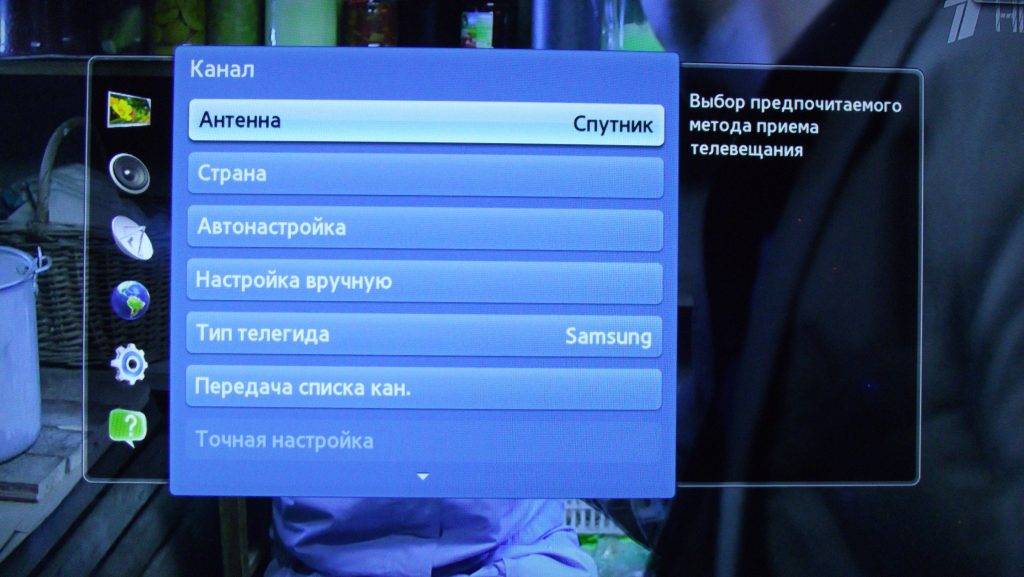
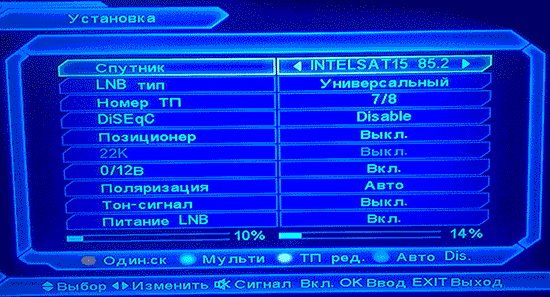




 Подключение к телевизору и настройка цифровой DVB-T2 приставки
Подключение к телевизору и настройка цифровой DVB-T2 приставки Гитарный тюнер-прищепка Cherub WST-2058A (хроматический)
Гитарный тюнер-прищепка Cherub WST-2058A (хроматический)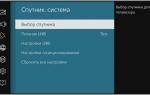 Настраиваем спутниковую тарелку и тюнер, порядок подключения оборудования своими руками
Настраиваем спутниковую тарелку и тюнер, порядок подключения оборудования своими руками Как настроить телевизор Samsung Smart – пошаговая инструкция
Как настроить телевизор Samsung Smart – пошаговая инструкция